3 maneiras simples de fazer uma captura de tela no Minecraft (2024)
Como jogador do Minecraft, durante o jogo, você pode frequentemente ter a necessidade de fazer uma captura de tela no Minecraft para mostrar seu mapa personalizado do Minecraft. Você sabe como fazer uma captura de tela no Minecraft?
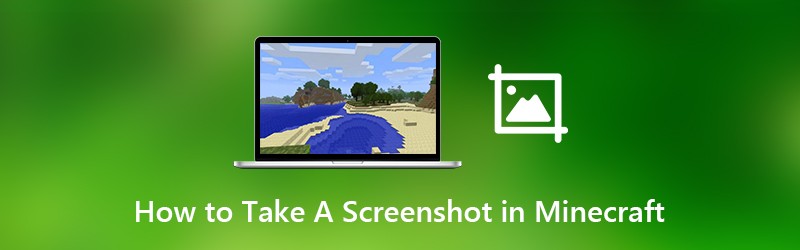
Na verdade, é muito fácil captura de tela no Minecraft jogos. O Minecraft possui um recurso de captura de tela integrado para fazer capturas de tela de alta qualidade. Aqui neste post, mostraremos 3 maneiras fáceis de fazer uma captura de tela no Minecraft.

Parte 1. Maneira básica de fazer uma captura de tela no Minecraft
Devido à falta de um mouse real, pode ser difícil fazer uma captura de tela no Minecraft. Na verdade, você pode facilmente capturar imagens no Minecraft com sua capacidade de captura de tela integrada.
Para fazer uma captura de tela no Minecraft, você pode simplesmente pressionar o F2 tecla no teclado.
Se você quiser remover seu braço, mouse, barra de atalho e assim por diante, você pode primeiro pressionar o F1 e, em seguida, pressione a tecla F2 chave para a captura de tela no Minecraft.
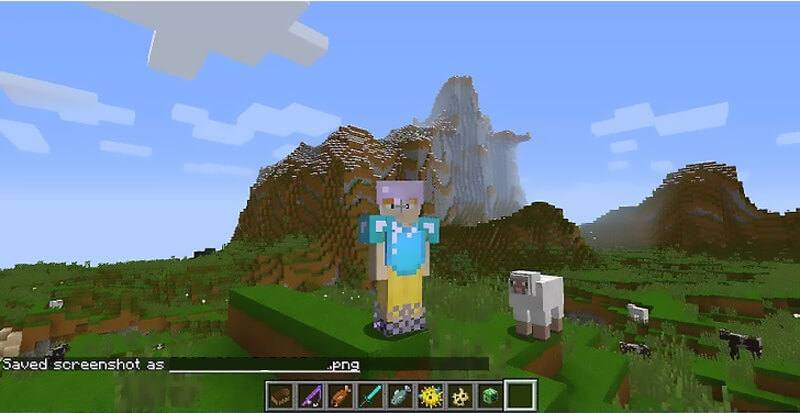
Após pressionar F1, você tem permissão para posicionar sua câmera. Em seguida, pressione F5 duas vezes para obter uma visão de seu avatar ou pressione F10 para travá-lo no lugar. Agora você pode pressionar a tecla F2, e você verá algumas palavras aparecerem dizendo Captura de tela salva como xxx.
Parte 2. Como fazer uma captura de tela no Minecraft com PrtSc
Se você não pode fazer uma captura de tela no Minecraft com o primeiro método, você pode voltar para o método PrtScn para capturar a tela no Minecraft.
PrtScn (tela de impressão) A tecla do teclado oferece uma maneira fácil de fazer uma captura de tela da tela do computador e salvá-la como um arquivo. Essa tela de impressão pode ser identificada como PrtScn, PrntScrn, Print Scr ou algo semelhante em seu teclado. Geralmente é colocado entre F12 e Scroll Lock. Ou você pode encontrá-lo entre Alt e Ctrl.
Quando precisar fazer uma captura de tela no Minecraft, você pode simplesmente pressionar o PrtScn e, em seguida, abra o Paint ou Adobe PhotoShop e cole a captura de tela na área de transferência. Depois disso, você pode salvá-lo como um arquivo de imagem com facilidade.
Parte 3. Como fazer uma captura de tela no Xbox 360 Minecraft
Se você estiver jogando Minecraft com o Xbox 360 e quiser capturar a tela de seus mapas do Minecraft, será necessário conectar seu console de videogame Xbox 360 ao computador e contar com uma ferramenta de captura de tela confiável para fazer capturas de tela do Minecraft.
Aqui, recomendamos fortemente uma ferramenta de captura de tela gratuita e com todos os recursos, Gravador de ecrã. É especialmente projetado para capturar a tela do seu computador com alta qualidade. Ele fornece uma maneira simples de fazer uma captura de tela no Minecraft e salvá-la em qualquer formato de imagem popular como JPG, PNG, HEIC e muito mais.
- Faça uma captura de tela no Minecraft com alta qualidade de imagem.
- Captura de tela no Minecraft com tela cheia ou área personalizada.
- Faça uma captura de tela do Minecraft e salve-a em qualquer formato de imagem como JPG, PNG e muito mais.
- Recursos de edição poderosos para editar a captura de tela do Minecraft e adicionar vários elementos a ela.
- Grave vídeos online, jogos 2D / 3D, webcam, bate-papos com vídeo / áudio, música e muito mais.

Passo 1. Primeiro, você pode clicar no botão de download acima para instalar e executar este software de captura de tela gratuito do Minecraft em seu computador. Se você quiser fazer uma captura de tela no Minecraft no Mac, aqui você precisa baixar a versão para Mac. Escolha o Captura de tela recurso quando você entra neste programa de captura de tela. A função de captura de tela é totalmente gratuita.

Passo 2. Depois de escolher o recurso Captura de tela, você pode ver que uma janela pop-up é exibida. Durante esta etapa, você pode capturar livremente uma tela retangular arrastando o mouse. Ou você pode escolher capturar uma captura de tela em tela inteira ou uma janela personalizada como desejar.

etapa 3. Quando você tira uma captura de tela no Minecraft, você tem permissão para editá-la. São oferecidas muitas opções de edição. Por exemplo, você pode desenhar livremente um retângulo, seta ou linha na captura de tela do Minecraft ou adicionar alguns elementos a ele.

Passo 4. Após editar, você pode clicar no Salve botão no canto inferior direito da janela de captura de tela para salvar a captura de tela do Minecraft. Você pode salvá-lo no formato JPG / JPEG, PNG, BMP, GIF ou TIFF com base em sua configuração. Além da captura de tela, também permite que você gravar vídeos de jogo do Minecraft com alta qualidade.
Parte 4. Perguntas frequentes sobre como fazer uma captura de tela no Firefox
Pergunta 1. Como encontrar capturas de tela do Minecraft?
Depois de tirar uma captura de tela no Minecraft com o primeiro método, você pode não saber onde a imagem capturada foi salva. As capturas de tela do Minecraft serão salvas na pasta Capturas de tela como arquivos PNG. Você pode verificar o arquivo .png com um formato de nomenclatura baseado na data e hora atuais para localizar a captura de tela do Minecraft.
Questão 2. Por que faço uma captura de tela no Minecraft e ela é preta?
Quando você tira uma captura de tela no Minecraft com o programa aberto, é mais provável que você obtenha uma imagem preta. Nesse caso, você pode escolher o captura de tela grátis ferramenta que recomendamos para fazer a captura de tela novamente em seu computador.
Pergunta 3. Como encontro minhas capturas de tela do Minecraft em um Mac?
Você pode localizar facilmente as capturas de tela do Minecraft na pasta Capturas de tela do seu computador Windows. Mas se você estiver usando um Mac, deve pressionar Command + Shift + G e digitar ~ / Biblioteca / Suporte de aplicativo / minecraft para acessar a pasta Minecraft. Aqui você encontrará um screenshots pasta. E você pode acessar todas as suas capturas de tela do Minecraft lá.
Conclusão
Nós conversamos principalmente sobre como fazer uma captura de tela no Minecraft neste post. Compartilhamos 3 soluções fáceis para ajudá-lo a capturar imagens no Minecraft. Se você tiver qualquer outra pergunta sobre a captura de tela do Minecraft, pode nos deixar uma mensagem na seção de comentários.


